Hai, sobat teknologi! Jangan biarkan laptopmu jadi lelet gara-gara banyak aplikasi yang nganggur. Di artikel ini, kita akan kasih tahu kamu empat cara simpel buat hapus aplikasi dari laptop Windows. Gampang banget, kan? Yuk, langsung simak!
Tips Cara Gampang Hapus Aplikasi di Laptop Windows
1. Hapus Lewat Start Menu
Cara paling cepat dan simpel adalah lewat Start Menu.
- Buka Start Menu dengan klik ikon Windows.
- Cari aplikasi yang mau dihapus.
- Klik kanan, terus pilih “Uninstall”.
- Konfirmasi penghapusan aplikasi.
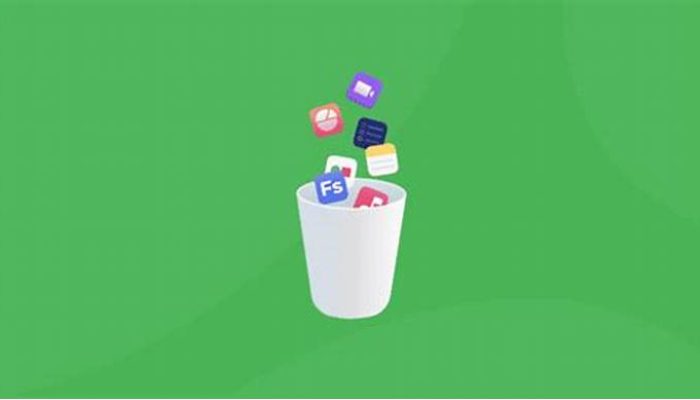
2. Pakai Settings
Alternatif lain, kamu bisa hapus aplikasi lewat Settings.
- Buka Settings dengan klik ikon Start, terus pilih “Settings”, atau tekan tombol Windows + I.
- Pilih “Apps” atau “Apps & features” sesuai versi Windows kamu.
- Cari aplikasi yang mau dihapus, terus klik “Uninstall”.
- Konfirmasi penghapusan aplikasi.
3. Gunakan Control Panel
Metode tradisional lainnya adalah lewat Control Panel.
- Buka Control Panel dengan cari di Start Menu atau ketik “control” di Run (Windows + R).
- Pilih “Programs” > “Programs and Features”.
- Cari aplikasi yang mau dihapus, klik kanan, terus pilih “Uninstall”.
- Konfirmasi penghapusan aplikasi.
4. Pake Aplikasi Uninstaller (Revo Uninstaller)
Nah, buat yang lebih canggih, kamu bisa pakai aplikasi kayak Revo Uninstaller.
- Unduh dan install Revo Uninstaller dari situs resminya.
- Buka Revo Uninstaller, terus pilih aplikasi yang mau dihapus dari daftar.
- Klik “Uninstall” di toolbar Revo.
- Setelah proses selesai, aplikasi akan dihapus sepenuhnya dari sistemmu.
Dengan empat cara di atas, kamu bisa dengan mudah hapus aplikasi yang nggak diperlukan dari laptop Windows-mu. Pilih cara yang paling pas buat kebutuhanmu dan optimalkan kinerja laptopmu sekarang juga!
Semoga bermanfaat.








